| Со временем любой КПК даже при аккуратном ношении покрывается царапинами и сколами. Тогда владелец карманного зверька становиться перед выбором: оставить, как есть или что-то сделать с покоцанным корпусом машинки. Один из вариантов – покраска. К сожалению, практически отсутствуют статьи данной тематики, и, как следствие, обычный пользователь, не имевший дело с баллончиком краски, не горит желанием портить свой и так исцарапанный КПК. Я надеюсь в этой статье показать читателю, что не так все сложно, как кажется на первый взгляд. Речь пойдет о смене цвета панельки КПК – я не рассматриваю вариант аэрографии, так как человеку, ни разу не державшему аэрограф в руках, нереально сделать что-то хорошее, но к твоим услугам всегда есть квалифицированные мастера. В наши дни уже никого не удивишь заказом на разрисовку PDA, так как случаи раскраски не только автомотоинвентаря, но всяческих мелочей – мышек, телефонов и так далее – встречаются сплошь и рядом. Кроме того, что-то, сделанное своими руками, всегда приятно. Подготовка В качестве подопытного был взят КПК фирмы HP модель 1940, довольно старый девайс, но у многих все еще лежит этот зверек в кармане. Первая проблема, с которой сталкивается обыватель – это, как ни странно, выбор цвета. Тут, как говорится, «на вкус и цвет – фломастеры разные», кому что нравится. Рекомендую сначала прикинуть в голове, как будет смотреться тот или иной колер в жизни в той или иной ситуации, а потом идти в магазин и выбирать из того, что есть в ассортименте. Уточню, речь пойдет о покраске аэрозольными баллончиками с эмалью – профессионалы и люди, поднаторевшие в этом деле (как и я:)), используют баночную краску в связке компрессор плюс краскопульт. Начнем с того, что нам понадобится в нелегком малярном деле. Первое – это, как ты догадался, грунт. Грунт служит для лучшего сцепления краски с окрашиваемой поверхностью, а также скрывает мелкие дефекты: царапины, трещины, сколы. В продаже имеется множество авто-грунтов, чаще всего они – универсальные, для любой краски и поверхности, в основном, алкидные. Если есть специализированный грунт для пластика, то лучше взять его. Также грунт бывает разных цветов – чаще всего темно-красный (бордовый) и светло-серый. Стоит брать именно светло-серый, так как краской его будет легче перекрыть. Далее выбираем краску, даже не просто краску, а краску и лак, так как очень важно, чтобы они сочетались с друг другом. Обязательно проконсультируйся с продавцом по поводу совместимости! Красок тоже бывает множество, но не стоит брать дешевую краску, так как чаще всего она сомнительного качества. Лак выбираем по параметру износоустойчивости – ведь им покрывают для предотвращения всяческой порчи окрашенной поверхности и для придания ей «гламурного» внешнего вида :). Он бывает в двух вариантах: глянцевый и матовый – опять же, кому что нравится. Далее нам понадобится шкурка или наждачная бумага, чем меньше номер, тем лучше (например, 2000), малярный скотч, бумага или газеты, пара перчаток, нож, специальная отвертка для разборки КПК (я пользовался сточенной небольшой отверткой).
Перед разборкой КПК делаем backup системы – в процессе покраски, скорее всего, разрядится батарея, что приведет к hard reset. Подключаем КПК к большому брату посредством кабеля или БТ, у кого что есть, запускаем Microsoft ActiveSync (последнюю версию данного программного продукта всегда можно скачать с www.microsoft.com), синхронизируем. Выбираем пункт Tools -> Backup\Restore… Выставляем опции и жмем «Back Up Now», дожидаемся конца – все, у нас есть полный backup системы на HDD. Разбираем на элементы Приступим к разборке! Панельки прикручены при помощи специальных винтов под «звездочку» – чтобы их открутить, предпочтительней купить набор специальных отверток, я же просто сточил тонкую отвертку. Будь внимателен, не сорви шляпку, иначе придется рассверливать винт, и неизвестно, переживет ли это ваш КПК. На крышке нашлось четыре винта, еще один прятался под наклейкой-пломбой. Откручиваем и убираем все винтики в укромное место, чтобы не потерять, – потом купить нечто подобное будет довольно проблематично. Аккуратно снимаем панельки, отжимая небольшие запоры, очень аккуратно вынимаем экран с платой и убираем в подходящую коробочку (желательно предварительно проложить дно тканью либо чем-то мягким). С лицевой панельки снимаем кнопки и динамик, а также элементы замка отсека аккумулятора, стеклышко, закрывающее инфракрасный порт. Обязательно запомни, а лучше зарисуй или сфотографируй на каждом важном этапе процесс разборки, ведь еще предстоит собрать это все назад. Зачистка Вот, что нам предстоит окрашивать: лицевая панель, задняя панель, панелька аккумуляторного блока, все кнопки, в том числе и самые мелкие. Берем в руки шкурку и аккуратно счищаем старую краску с мест, где предполагается красить. Если есть глубокие царапины, их надо убрать на этом этапе. Так же чистим кнопки – у меня, например, был большой скол на джойстике, и пришлось счищать краску под «ноль». Я столкнулся с очень интересным решением инженеров из HP: лицевая панелька была просто покрашена серебрянкой, как и панелька аккумулятора, а вот задняя панель была покрыта с помощью технологии напыления металла. Суть ее в том, что на поверхность наносится тонкий металлический слой, практически не отличимый от настоящего литого металла, только странно, что покрыта была одна задняя панель. Как вариант, можно было отполировать до состояния «хрома». После зачистки, не забыв промыть от пыли, заклеиваем малярным скотчем те места, куда нежелательно попадание краски. Я заклеил «кроватку» аккумулятора, а также рекомендую заклеить места крепления кнопок. Покраска Перед покраской необходимо обезжирить поверхность, например, спиртом или другой спиртосодержащей жидкостью. Начинаем с грунта. Первое правило: лучше много тонких слоев, чем один толстый! Чем толще слой, тем больше шанс появления потеков. Второе правило: не держать руку с баллончиком на одном месте – это также ведет к потекам. Третье правило: налипшие пылинки и прочие дефекты убираем только после высыхания шкуркой с водой. На данном этапе главное – получить идеальную основу.
С кнопками пришлось попотеть, так как струя из баллончика банально сдувала их с места :). Решением стала наклонная панель из дерева, к которой с помощью малярного скотча были приклеены непокорные элементы. В результате у меня получилось два слоя грунта. Дальше – основной цвет. В качестве него я выбрал молочно-белый, так как, по-моему, он должен смотреться довольно стильно. Не забывая первое и второе правила, стараемся не допускать попадание пыли. Если пылинки все-таки прорвались на свежий слой краски, счищаем их шкуркой с водой, но не пробуй убирать пыль с еще не засохшей краски – сделаешь только хуже. Сушить лучше всего в тепле. Я давал высохнуть каждому слою, прежде чем класть новый. Всего их у меня получилось три. Дальше самая ответственная часть – лакировка. Здесь главное не допускать пыли и потеков – слои тоже делаем достаточно тонкие. После нанесения лака многие совершают самую глупую ошибку: не спеши надевать их назад – подожди, пока панельки высохнут окончательно! После просушки можно взять автополироль, только стоит выбрать самый мягкий, и тряпочкой отполировать. Обязательно проконсультируйся у продавца, какой полироль нужен для твоего лака. Из дешевых можно порекомендовать, например, 3М, из тех, что подороже – Farecla. Полировать стоит очень аккуратно, так как есть шанс испортить всю работу. И одеваем все обратно Приступаем к сборке. Предварительно я почистил спиртом контакты кнопок и шлейфиков, а на экран наклеил новую защитную пленку. Собираем в обратном порядке. Восстанавливаем систему из backup’a и перезагружаем машинку. К новому виду карманного зверька был добавлен стильный стилус :) из белого пластика, очень идущий к его обновленной шкурке. Дальше система подверглась легкому кастомайзингу с помощью программы WisBar Advanced и plugin’а Desktop (www.lakeridgesoftware.com), плюс соответствующие skin’ы и иконки а-ля AppleMac и скин на плеер в виде iPod’а. В итоге, я все-таки перекрасил кнопки в черный цвет :). Можно также нанести мелкие надписи на кнопки с помощью трафарета и добавить подсветку кнопок, но для этого понадобится соответствующая документация. Кроме того, я добавил наушники, тоже покрашенные в белый цвет, так как КПК часто используется как плеер. Хочу выразить благодарность Duzz’у за лак и Forum Admin’у за помощь с фото. Свет твоего ОЗУ Сергей Рыжков aka RS@ За два года, что я занимаюсь моддингом, многое было сделано в моем компе, но оперативная память ничем не выделялась. Вариант с установкой сверху 4 мм кулеров, покрашенных флуоресцентной краской, мне не очень понравился, но как-то раз мне пришла рассылка, в которой рассказывалось о наборе RAM Mod от компании RazoTech. Мне снова захотелось замоддить оперативку, но покупать такой набор я не собирался, ибо купить и поставить может каждый, и нет ничего красивее того, что сделал сам (по крайней мере, для тебя самого). В первом варианте мода я хотел просто засветить оперативку 18-ю SMD-светодиодами, вставленными в стержень из-под гелиевой ручки, но отказался от этой идеи, так как, во-первых, просто светящаяся RAM – это неприкольно, а во-вторых, паять 18 SMD-светодиодов – дело довольно-таки муторное, да и засунуть их в тонкую трубку оказалось непросто.
А почему бы не сделать мигающую подсветку оперативки? Причем не просто вставить мигающие светики в трубку, а сделать схему с определенной частотой мерцания светодиодов! Для мода нам понадобится: Транзисторы КТ817 (VT1, VT2 – 2 шт.); Резисторы 22 КОм (R1, R3 – 2 шт.); Резисторы 110 Ом (R2, R4 – 2 шт.); Конденсаторы 10 мФ 16 В (C1, C2 – 2 шт.); 3-мм светодиоды (VD – 8 шт.); Проволока толщиной примерно 0.1 мм; Трубочка от пакетика с соком (1 шт. диаметр 5-7 мм); Пустой стержень от гелиевой ручки; Термоусадка или оплетка (диаметр 10 мм); Картонка (маленькая собачонка не понадобится :)); Суперклей (один тюбик); Паяльник и все, что к нему прилагается; Не слишком изогнутые руки. Причем больше половины из списка необходимых для мода деталей есть дома практически у каждого. У меня, к примеру, нашлось все, кроме резисторов. Также нам понадобятся надфиль и пассатижи. Эти два инструмента будут необходимы для стачивания светодиодов при сборке внутренней части осветительной трубки. Ах, да! Чуть не забыл! Главное, что нам понадобится, это хорошее настроение и огромное желание моддить. Теперь точно все :)! Кое-какие сведения о транзисторах, которые можно использовать при изготовлении схемы: Транзисторы КТ817 могут быть с маркировкой 7бХ7. А вообще, можно использовать любые кремниевые транзисторы структуры n-p-n с возможно большим коэффициентом передачи тока, но не менее 100 мА. При этом придется самим подбирать резисторы R1, R3 и конденсаторы C1, C2. Ножки транзистора КТ 817 расположены в следующем порядке Э – К – Б. Схема Частота вспыхивания светодиодов зависит от номиналов конденсаторов (C1, C2) и базовых резисторов (R1, R3), то есть если ты хочешь более долгое по времени переключение светодиодов, то должен поставить конденсаторы большей емкости. Можно, конечно, и резисторы поменять, но я думаю, что лучше все-таки конденсаторы. А если тебе необходимо увеличить скорость переключения транзисторных каскадов, то ты должен понизить емкость конденсаторов. Для ограничения яркости свечения, да и для того чтобы просто не спалить светики, последовательно со светодиодами включены ограничительные резисторы на 110 Ом. Схема очень простая и не занимает много времени для реализация. Собирать схему можно на печатной плате, либо на макетной плате, либо прямым припаиванием ножек к ножкам (навесной монтаж). Для себя я собирал схему на печатной плате. Мне вполне хватило кусочка размером 30х30 мм. Схема довольно-таки компактная и не занимает много места в системнике. Плату я изготавливал около 4 часов. Это время ушло на вырезание печатной платы 30х30 мм, разрисовку дорожек лаком, вытравливание платы в хлорном железе, сушку и, конечно же, саму пайку деталей к плате. При разметке дорожек я допустил грубейшую ошибку, которая попортила мне много нервов. Мало того, что дорожки я сделал очень тонкими, так ко всему прочему я плохо покрыл их лаком, в результате чего они были наполовину съедены хлорным железом. Мне повезло, что их не разъело полностью. В результате, пришлось полностью пропаивать дорожки оловом. А все из-за спешки! Так что лучше потратить 5 минут на проверку, чем потом тратить еще больше времени на устранение дефектов.
Трубка со светодиодами В качестве осветительной трубки я использовал трубку от упаковки с соком, отрезав кусочек длиной 125 мм. От стержня гелиевой ручки я взял два кусочка по 10 мм. Кусочки стержня будут вставлены по краям трубки. Это нужно из–за того, что сама трубка – мягкая, и крепить ее будет невозможно (по крайней мере, с тем вариантом крепежа, который использовал я), а с кусочками стержня мы получаем жесткие окончания нашей трубки. Вставляем отрезок стержня с одной стороны и откладываем все это в сторону. Переходим к сборке внутренней части осветительной трубки. Для того чтобы светодиоды можно было ровно наклеить на картонку, их с одной стороны необходимо сточить до плоской поверхности, после чего клеим их на картонку. Советую расчертить на картонке места, куда будут приклеены светодиоды, для того чтобы между ними было одинаковое расстояние. Далее приступаем к пайке. Светодиоды паяются в две цепи по четыре параллельно припаянных элемента. После того как светодиоды приклеены к картонке и спаяны, необходимо вставить их в трубку. Не забываем просунуть провода, выходящие из трубки, во второй кусочек стержня и его в трубку с другой стороны. На этом сборка освещения закончена. Проверить работоспособность собранной трубки можно, подключив через резистор номиналом в 110 Ом провода, идущие из трубки, к соответствующим контактам молекса блока питания. Внимание! Не забывай про полярность светодиодов! Особо аккуратно вставляй светики в трубку, так как существует большая угроза оборвать картонку или провод! Крепление Проблема, как крепить световую трубку к памяти, довольно нетривиальна. В наборе RAM Mod для крепления используются два зажима и двухсторонний скотч. Повторять данный крепеж я не стал, а решил сделать свой вариант. Главными условиями для меня стали простота изготовления крепежа и легкость установки и снятия трубки с оперативной памяти. Для крепления будем использовать термоусадку диаметром в 10 мм (можно воспользоваться и оплеткой для проводов). Отрезаем два кусочка термоусадки толщиной примерно 1-2 мм. Приклеиваем к кусочкам стержня, и теперь можно легко надевать и снимать трубку с модуля памяти. Лучше всего использовать термоусадку (оплетку) под цвет подсветки. У меня термоусадки синего цвета не нашлось, так что пришлось брать красную. Завершающий этап Провода, выходящие из трубки, подводим к соответствующим выходам на собранной схеме. Не перепутай «плюс» светодиодов с «минусом»! Подключаем схему к молексу блока питания и наблюдаем мод в работе. На моей материнской плате три разъема для ОЗУ, и мне пришла мысль сделать еще две трубки, соответственно, с белыми и красными светодиодами, чтобы получился флаг России.
Но я не собираюсь останавливаться на достигнутом. Хочется сделать плату, основанную на какой-нибудь микросхеме с возможностью выбора режима моргания светодиодов. А если сделать трех- или четырехфазную схему, то при правильном порядке подключения светодиодов получится эффект «бегущих огней».
Источник: http://Железо, номер #032, стр. 032-134 | 
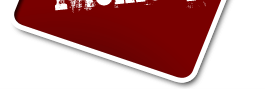

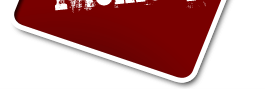
 -->
-->